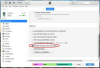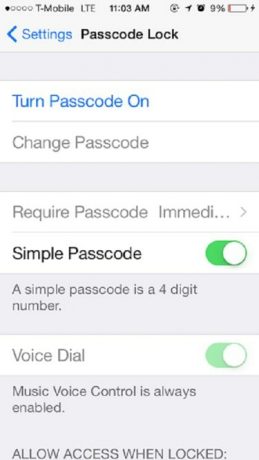
IOS 8 ima mnogo opcija za podešavanje kako bi vaš iPhone bio siguran.
Zasluga slike: Slika ljubaznošću Apple Inc.
"Zaključavanje" iPhonea obično se odnosi na pritiskanje gornjeg gumba za isključivanje zaslona. Međutim, iOS 8 uključuje sigurnosne značajke koje zahtijevaju šifru ili registrirani otisak prsta za uključivanje zaslona i korištenje iPhonea. Ako je postavka zaporke omogućena, gornji gumb tada zaključava vaš iPhone kako bi ga osigurao. Idite na odjeljak "Lozinka" aplikacije Postavke da biste uredili način na koji osiguravate svoj telefon i da odaberete čemu još uvijek možete pristupiti dok je zaključan.
Korak 1
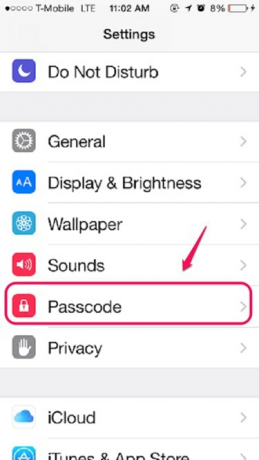
Odaberite "Lozinka" u aplikaciji Postavke.
Zasluga slike: Slika ljubaznošću Apple Inc.
Kliknite "Lozinka" u aplikaciji Postavke. Označeno je ikonom lokota. Ako je vaš telefon opremljen za skeniranje otisaka prstiju, postavka je "Touch ID i lozinka" pored ikone otiska prsta.
Video dana
Korak 2
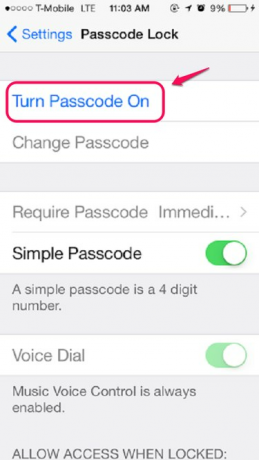
Odaberite "Uključi lozinku" u postavkama zaporke.
Zasluga slike: Slika ljubaznošću Apple Inc.
Odaberite "Uključi šifru" u opcijama postavki zaporke da biste zahtijevali četveroznamenkasti brojčani kod za otključavanje telefona.
Korak 3
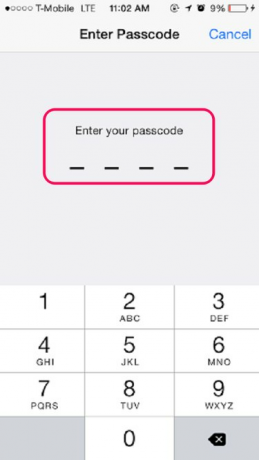
Odaberite četveroznamenkasti kod i unesite ga dvaput.
Zasluga slike: Slika ljubaznošću Apple Inc.
Unesite četveroznamenkasti kod. Unesite drugi put za potvrdu.
4. korak
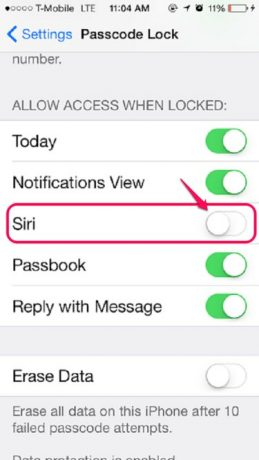
Onemogućite Siri pristup kada je telefon zaključan radi veće sigurnosti.
Zasluga slike: Slika ljubaznošću Apple Inc.
Onemogućite Siri u postavkama zaporke za dodatnu sigurnost. Upotrijebite prekidač s oznakom "Siri" u odjeljku "Dopusti pristup kada je zaključan" u postavkama zaporke.
Kada je ova postavka omogućena, što je zadana postavka, svatko može pregledavati bilješke i povijest poziva, upućivati pozive, objavljivati na Facebooku, pa čak i slati i čitati e-poštu dok je zaslon zaključan. Najsigurnije je onemogućiti Siri na zaključanom zaslonu.
Savjet
Za još veću sigurnost, isključite prekidač pored "Jednostavna lozinka" u postavkama zaporke. Ova značajka zahtijeva dužu lozinku koja ne koristi samo brojeve, već i slova i simbole.
IOS 8 onemogućuje iPhone ako unesete pogrešnu šifru šest uzastopnih puta, ali vam omogućuje da pokušate ponovno nakon jedne minute. Ako se ne možete sjetiti svoje šifre, morate izbrisati i vratiti svoj iPhone koristeći iTunes na računalu.
Aktivirajte prekidač pored "Izbriši podatke" u postavkama zaporke da postavite svoj iPhone da se sam izbriše nakon 10 neuspjelih pokušaja unosa šifre.